Na tej stronie opisujemy nowe funkcje wprowadzone w wersjach testowych Android Studio. Kompilacje w wersji testowej dają wcześniejszy dostęp do najnowszych funkcji i ulepszeń w Android Studio. Te wersje testowe możesz pobrać tutaj. Jeśli napotkasz problemy podczas korzystania z wersji testowej Android Studio, powiadom nas o tym. Zgłoszenia o błędach pomagają w tworzeniu Android Studio .
Najnowsze informacje o wersjach przedpremierowych Android Studio, w tym listę ważne poprawki w każdej wersji testowej, zobacz Aktualizacje wersji w Android Studio .
Aktualne wersje Android Studio
W tabeli poniżej znajdziesz aktualne wersje aplikacji Android Studio i ich z odpowiednich kanałów.
| Wersja | Kanał |
|---|---|
| Android Studio Koala | 1.2024.2024 | Stabilnie |
| Wtyczka Androida do obsługi Gradle w wersji 8.5.0 | Stabilnie |
| Pakiet nowych funkcji Android Studio Koala | 2.01.2024 r. | Wersja beta |
| Android Studio Biedronka | 3.01.2024 | Canary |
Zgodność z podglądami wtyczek Androida do obsługi Gradle
Każda wersja testowa Android Studio jest publikowana wersji wtyczki Androida do obsługi Gradle (AGP). Wersje przedpremierowe Studio powinny współpraca z zgodny wersji stabilnej AGP. Jeśli jednak używasz wersji testowej AGP, musi używać odpowiedniej wersji testowej Studio (np. Android Studio Chipmunk Canary 7 z procesorem AGP 7.2.0-alfa07). Próby użycia rozbieżne wersje (np. Android Studio Chipmunk Beta 1 z pakietem AGP 7.2.0-alfa07) spowoduje błąd synchronizacji, co spowoduje wyświetlenie komunikatu o do odpowiedniej wersji AGP.
Szczegółowy dziennik wycofanych i usuniętych interfejsów API wtyczki Android Gradle znajdziesz tutaj aktualizacja interfejsu API wtyczki Android Gradle.
Pakiet nowych funkcji Android Studio Koala | 2.01.2024 r.
Oprócz Aktualizacje platformy Intellij 2024.1, te nowe funkcje w pakiecie Android Studio Koala | 2.01.2024. Aby zobaczyć, co zostało poprawione w tej wersji Android Studio, przeczytaj zamkniętych problemów.
Strumieniowe przesyłanie danych z urządzeń z Androidem: więcej urządzeń i lepsza rejestracja
Przesyłanie strumieniowe danych z urządzeń z Androidem obejmuje teraz Oprócz oferty obejmującej ponad 20 modeli urządzeń, dostępne:
- Samsung Galaxy Fold5
- Samsung Galaxy S23 Ultra
- Google Pixel 8a
Jeśli jesteś nowym użytkownikiem Firebase, Android Studio automatycznie utworzy i skonfiguruje bezpłatny projekt Firebase, gdy zalogujesz się w funkcji Koala Upuść, aby korzystać ze strumieniowego przesyłania danych z urządzenia. Możesz więc odtwarzać strumieniowo dane z urządzenia, którego potrzebujesz, znacznie szybsze. Dowiedz się więcej o limitach dotyczących strumieniowania na urządzeniu z Androidem w tym limit promocyjny projektów abonamentu Firebase Blaze dostępnych dla ograniczone czasowo.
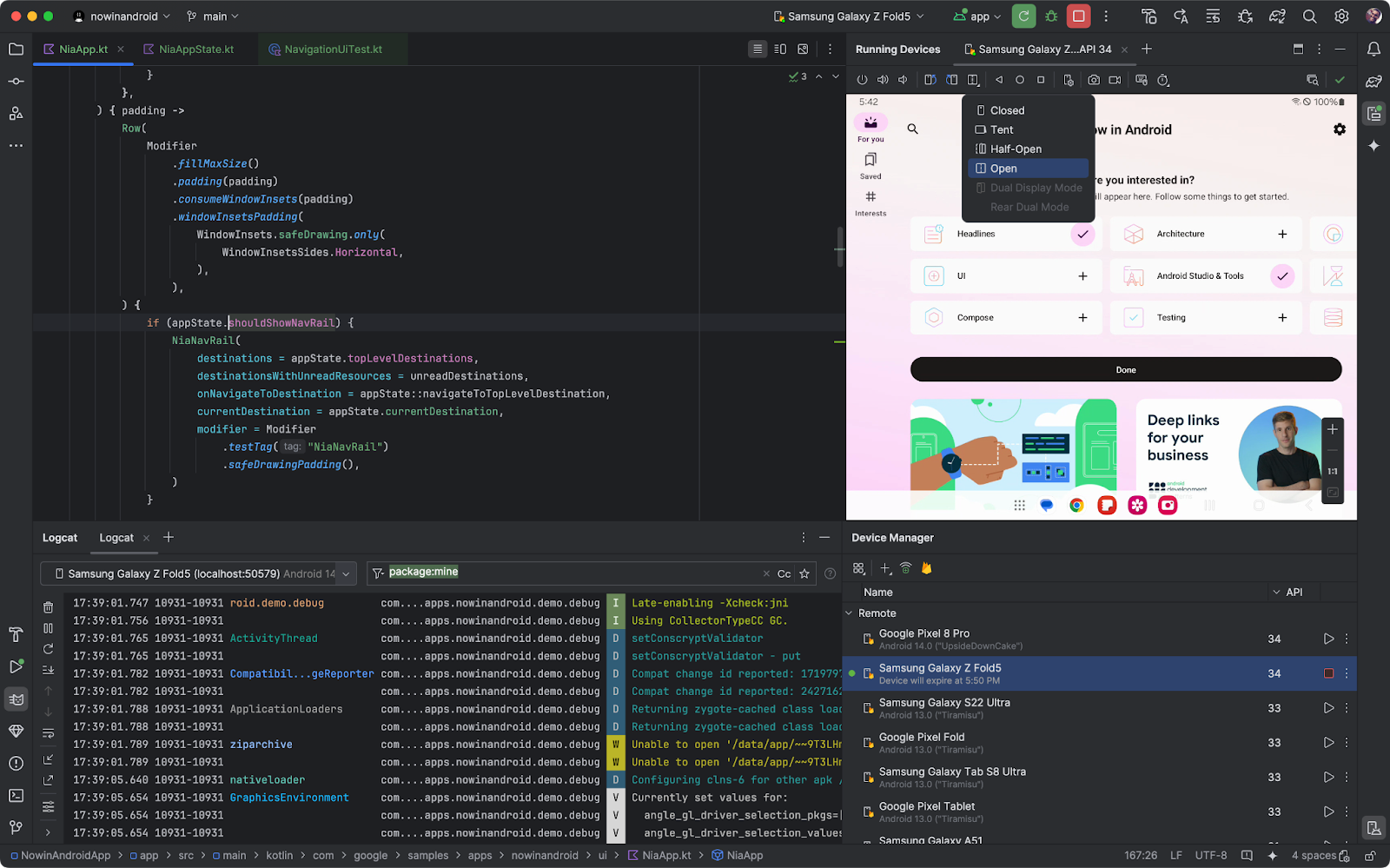
Wykrywanie prędkości kabla USB
Android Studio wykrywa teraz, czy można połączyć urządzenie z Androidem szybszego kabla USB i zaproponuje uaktualnienie, funkcje zabezpieczeń. Użycie odpowiedniego kabla USB pozwala zoptymalizować czas instalacji aplikacji minimalizuje czas oczekiwania podczas korzystania z takich narzędzi jak debuger Android Studio.
Cały łańcuch USB prowadzący do urządzenia jest zweryfikowany. Jeśli zobaczysz komunikat „Połączenie ostrzeżenie o prędkości" sprawdź certyfikację wersji kabli, a także wszystkie koncentratory, w tym koncentrator monitora, należące do łańcucha USB.
Wykrywanie szybkości kabla USB jest dostępne w przypadku:
- Urządzenia z interfejsem API na poziomie 30 (Android 11) lub wyższym.
- Stacje robocze z systemem macOS lub Linux. Obsługa systemu Windows będzie dostępna wkrótce.
- Najnowsza wersja narzędzi platformy SDK.
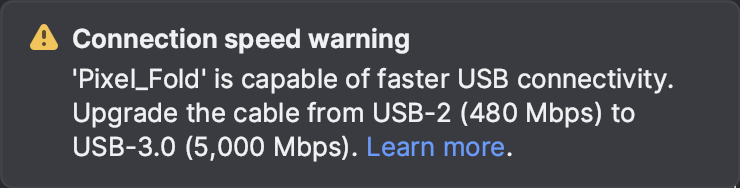
Informacje dostarczane przez Android Studio są podobne do tych, których możesz W zależności od systemu operacyjnego możesz użyć jednego z tych narzędzi:
- Mac: uruchom
system_profiler SPUSBDataTypez terminala - Linux: uruchamianie
lsusb -vvvz terminala
Zaktualizowano proces logowania się w usługach Google
Teraz logowanie się w wielu usługach Google przy użyciu jednego uwierzytelniania jest teraz łatwiejsze krok po kroku. Niezależnie od tego, czy chcesz używać Gemini w Android Studio, Firebase na Androida Strumieniowanie danych z urządzenia, raporty Google Play dla Android Vitals lub wszystkie te przydatne usług, nowy proces logowania ułatwia rozpoczęcie korzystania z usługi. Jeśli zaczynasz używać Firebase i chcesz skorzystać ze strumieniowania z urządzeń z Androidem, Android Studio automatycznie tworzy dla Ciebie projekt, możesz więc szybko rozpocząć fizycznego urządzenia Firebase. Dzięki szczegółowemu zakresowi uprawnień zawsze mieć kontrolę nad tym, które usługi mają dostęp do Twojego konta. Aby uzyskać kliknij awatar profilu i zaloguj się na konto dewelopera.
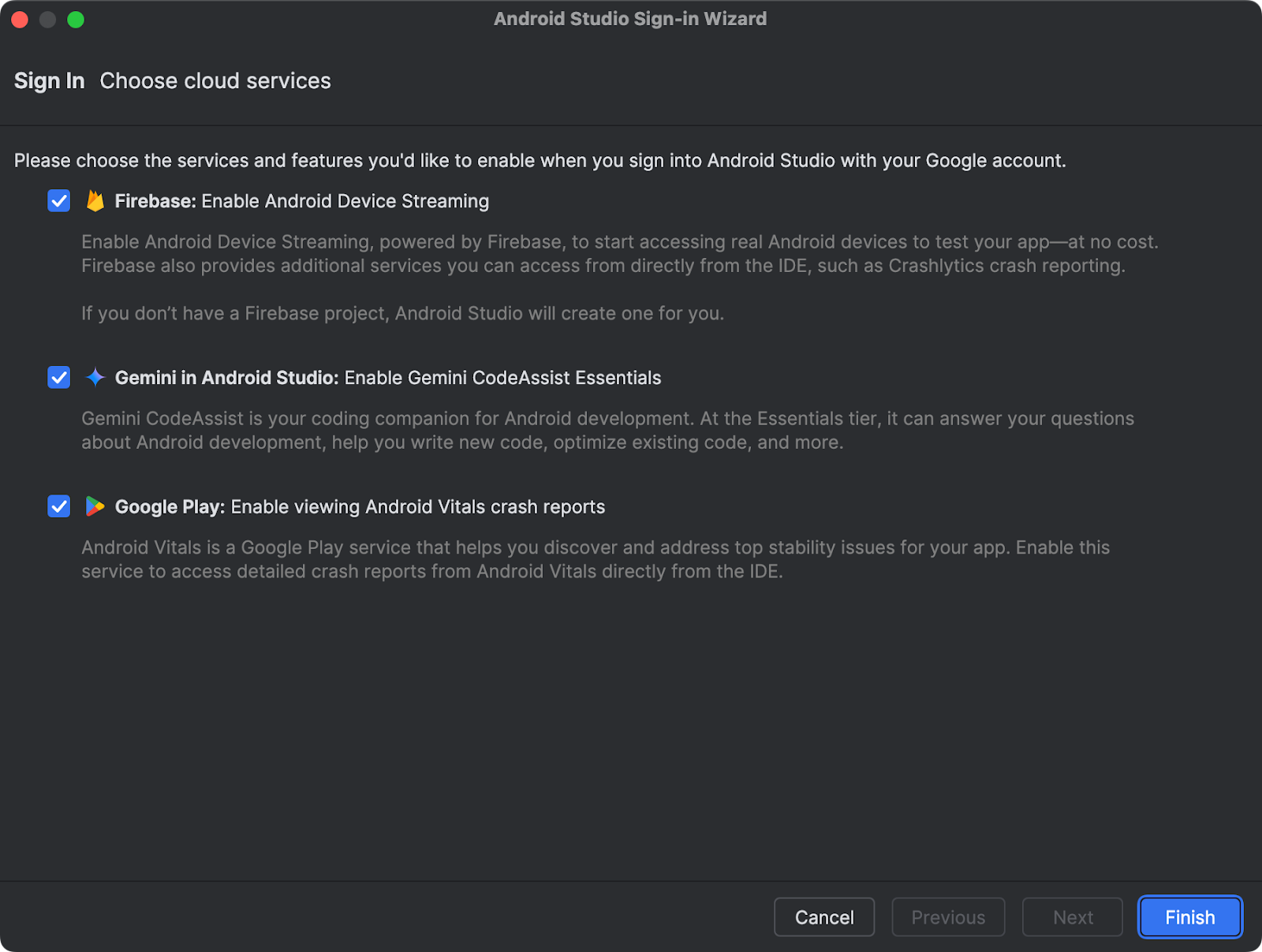
Skróty do ustawień interfejsu urządzenia
Aby ułatwić tworzenie i debugowanie UI, wprowadziliśmy interfejs urządzenia ustawienia skrótów w oknie narzędzia Uruchomione urządzenia w Android Studio. Za pomocą skrótów możesz sprawdzać efekty typowych ustawień interfejsu, takich jak tryb ciemny. motyw, rozmiar czcionki, rozmiar ekranu, język aplikacji i TalkBack. Za pomocą skróty z emulatorami, powielanymi urządzeniami fizycznymi i przesyłaniem strumieni danych z urządzeń w Laboratorium Firebase.
Pamiętaj, że ustawienia ułatwień dostępu takie jak TalkBack i Przeczytaj na głos wyświetlają się tylko wtedy, gdy są już zainstalowane na urządzeniu. Jeśli nie widzisz tych opcji, pobierz aplikację Ułatwienia dostępu na Androida ze strony Sklep Play.
Skróty do ustawień interfejsu urządzenia są dostępne na urządzeniach z interfejsem API na poziomie 33 lub wyższe.
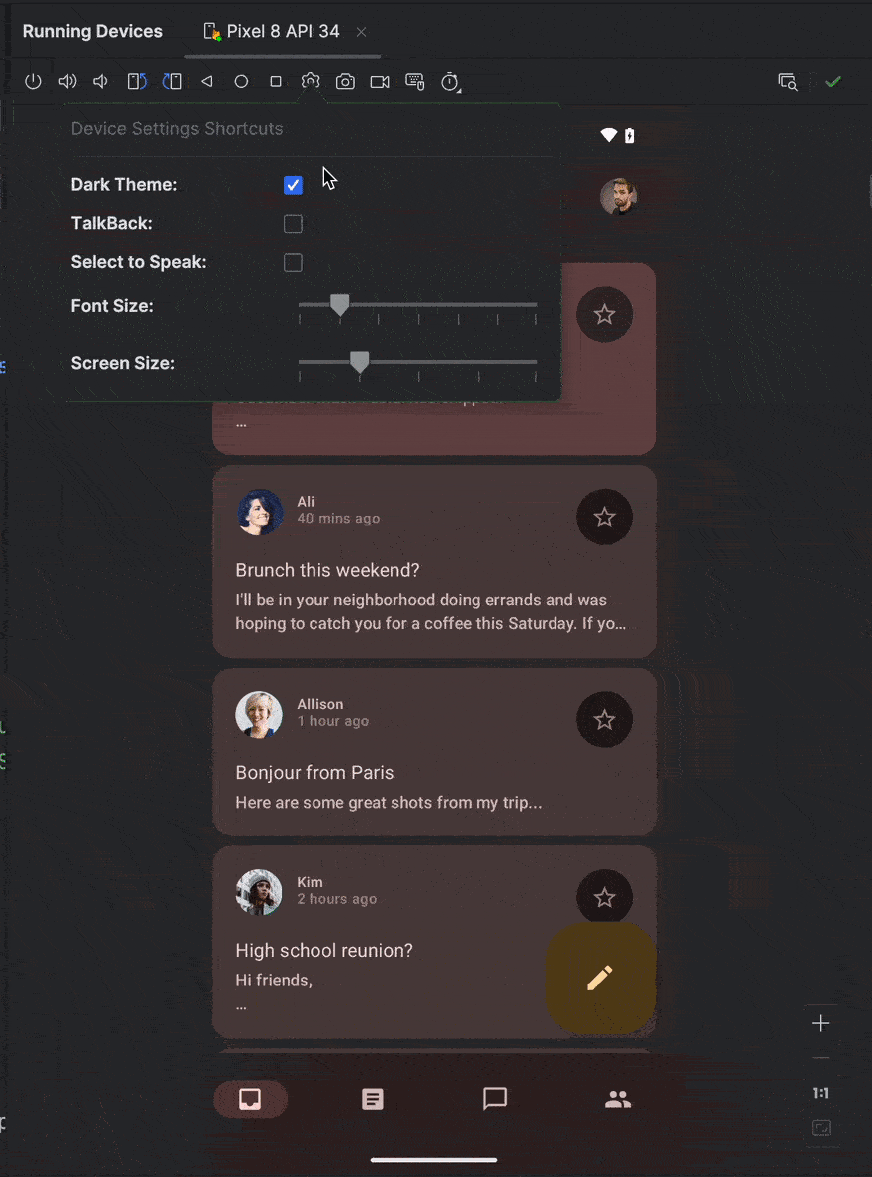
Szybsze i ulepszone narzędzie do profilowania zapewniające skupienie na zadaniach
Zwiększyliśmy wydajność programu profilującego w Android Studio, tak aby aplikacja profilowania zadań, takich jak przechwytywanie logu czasu systemowego za pomocą profilowalnych aplikacji; uruchamianie do 60% szybciej.
Nowy wygląd programu profilującego ułatwia też rozpoczęcie pracy. który Cię interesuje, niezależnie od tego, czy jest to profilowanie procesora, pamięci czy mocy aplikacji i ich wykorzystaniu. Możesz na przykład uruchomić zadanie śledzenia systemu, aby profilować i ulepszać czas uruchamiania aplikacji bezpośrednio w interfejsie zaraz po uruchomieniu programu profilującego.
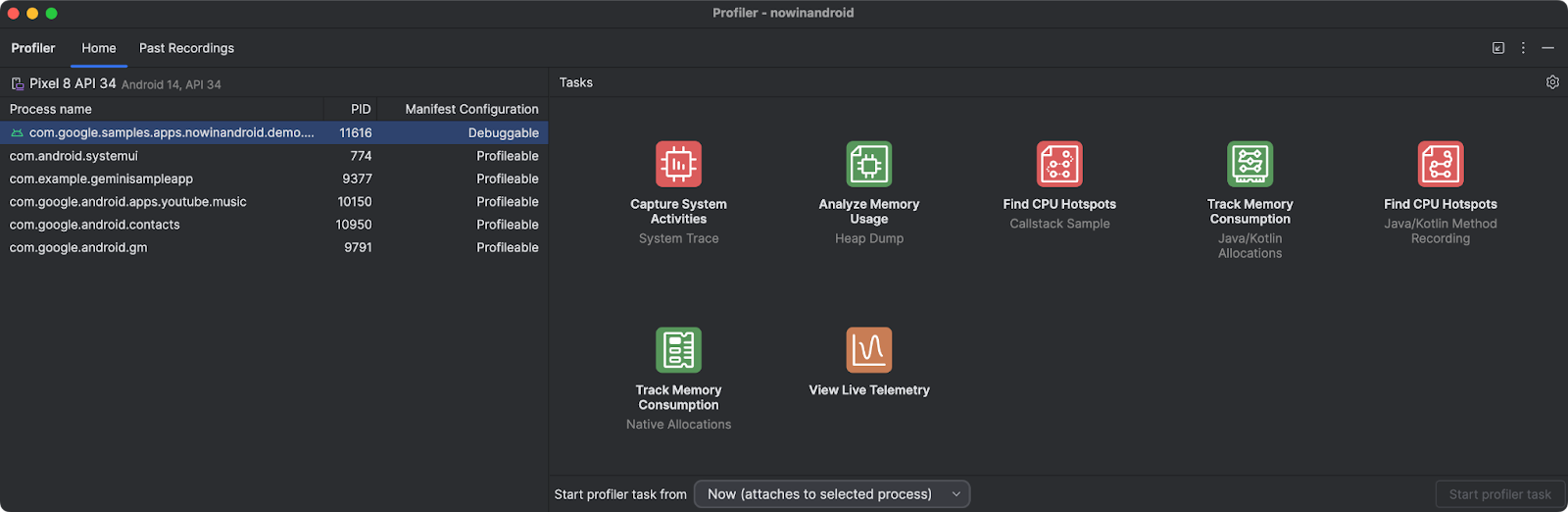
Panel podglądu kart na Wear OS
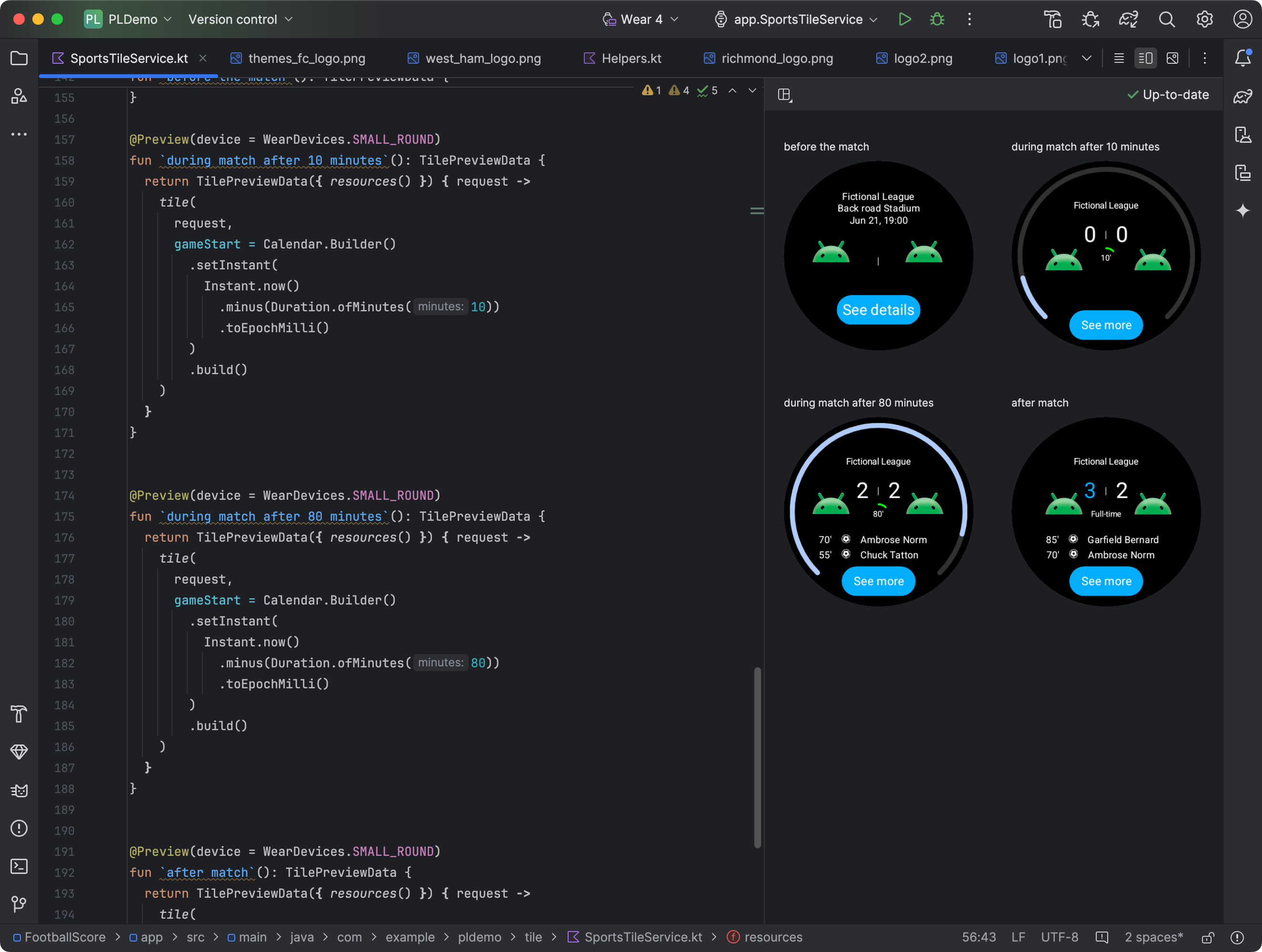
Dzięki uwzględnieniu kilku zależności od wersji 1.4 biblioteki Jetpack Tiles możesz wyświetlać zrzuty kafelków aplikacji na Wear OS. Ten panel podglądu jest szczególnie przydatny, jeśli kafelek zmieni się reakcji na warunki, takie jak wyświetlanie różnych treści w zależności od rozmiar wyświetlacza lub zbliżające się przerwę w trakcie wydarzenia sportowego.
Podgląd widżetów Utwórz w skrócie
Pakiet nowych funkcji Android Studio Koala ułatwia korzystanie z funkcji Jetpack Compose Możliwość sprawdzania widżetów bezpośrednio w IDE. Łapanie potencjalnych problemów z interfejsem użytkownika, a następnie dostosować wygląd widżetu na początku jego rozwoju. Aby to zrobić:
- Dodaj zależności.
- Dodaj zależności do katalogu wersji:
[versions] androidx-glance-preview = "1.1.0-rc01" [libraries] androidx-glance-preview = { group = "androidx.glance", name = "glance-preview", version.ref = "androidx-glance-preview" } androidx-glance-appwidget-preview = { group = "androidx.glance", name = "glance-appwidget-preview", version.ref = "androidx-glance-preview" } - Dodaj zależności do pliku
build.gradle.ktsna poziomie aplikacji:debugImplementation(libs.androidx.glance.preview) debugImplementation(libs.androidx.glance.appwidget.preview)
- Dodaj zależności do katalogu wersji:
- Zaimportuj zależności do pliku, w którym masz interfejs Glance:
import androidx.glance.preview.ExperimentalGlancePreviewApi import androidx.glance.preview.Preview - Utwórz podgląd widżetu W skrócie:
@Composable fun MyGlanceContent() { GlanceTheme { Scaffold( backgroundColor = GlanceTheme.colors.widgetBackground, titleBar = { … }, ) { … } } } @OptIn(ExperimentalGlancePreviewApi::class) @Preview(widthDp = 172, heightDp = 244) @Composable fun MyGlancePreview() { MyGlanceContent() }
Edycja na żywo w funkcji tworzenia wiadomości włączona domyślnie i nowy skrót
Edytowanie na żywo jest teraz dostępne włączone domyślnie w trybie ręcznym. Ma zwiększoną stabilność i wzmocnienie. wykrywanie zmian, w tym obsługę instrukcji importu.
Począwszy od pakietu Android Studio Koala Feature Drop (beta) (wersja beta), skrót do przekazywania zmian w trybie ręcznym został zaktualizowany na Command+'. Nadal możesz go dostosować w ustawieniach Mapa klawiszy stronę.
Obsługa urządzeń testowych w kotlinie we wtyczce do obsługi Gradle Androida
Od wtyczki Androida do obsługi Gradle w wersji 8.5.0-beta01 możesz teraz używać Kotlin
testFixtures źródeł. Wcześniej źródła z testFixtures obsługiwały tylko język Java.
Aby korzystać z tej funkcji, wykonaj następujące czynności.
- Upewnij się, że używasz Kotlin w wersji 1.9.20 lub nowszej.
- Dodaj
android.experimental.enableTestFixturesKotlinSupport=truedogradle.properties. Dodaj wyraźną zależność od standardowej biblioteki Kotlin w bibliotece modułu Plik
build.gradle.ktslubbuild.gradle:dependencies { testFixturesImplementation("org.jetbrains.kotlin:kotlin-stdlib:1.9.20") }
Znane ograniczenia: rozwiązania testowe nie obsługują jeszcze list KAPT ani KSP.
Android Studio Biedronka | 3.01.2024
Oto nowe funkcje w Android Studio Ladybug | 3.01.2024 r. Aby zobaczyć, co zostało poprawione w tej wersji Android Studio, przeczytaj zamkniętych problemów.
Sugestie dotyczące kodu w Gemini w Android Studio
Możesz teraz przesyłać niestandardowe prompty dla Gemini na Androidzie Studio, aby wygenerować sugestie kodu:
- Włącz Gemini, klikając Wyświetl > Okna narzędziowe > Gemini.
- Aby zobaczyć pole promptu, kliknij prawym przyciskiem myszy w edytorze kodu i wybierz Gemini > Przekształć wybrany kod z menu kontekstowego.
- poproś Gemini o wygenerowanie sugestii kodu, która dodaje nowy kod lub przekształca wybrany kod. Poproś Gemini o uproszczenie złożonego kodu przez jego przepisanie. wykonywać bardzo konkretne przekształcenia kodu, np. „make this code” idiomatyczny”, lub generowanie nowych funkcji, które opisujesz. Teraz Android Studio pokazuje sugerowanego kodu Gemini jako różnicy w kodzie, aby można było go przejrzeć i zaakceptować wybrać tylko te sugestie.
Analizowanie raportów o awariach za pomocą Gemini w Android Studio
Użyj Gemini w Android Studio do analizowania aplikacji Statystyki jakości, raporty o awariach, generowanie statystyki, podaj podsumowanie awarii i w miarę możliwości zalecić kolejne kroki, w tym przykładowy kod i linki do odpowiedniej dokumentacji.
Aby wygenerować wszystkie te informacje, kliknij Pokaż statystyki w sekcji Aplikacje Okno narzędzia Statystyki jakości w Android Studio po włączeniu Gemini w Widok > Okna narzędziowe > Gemini.
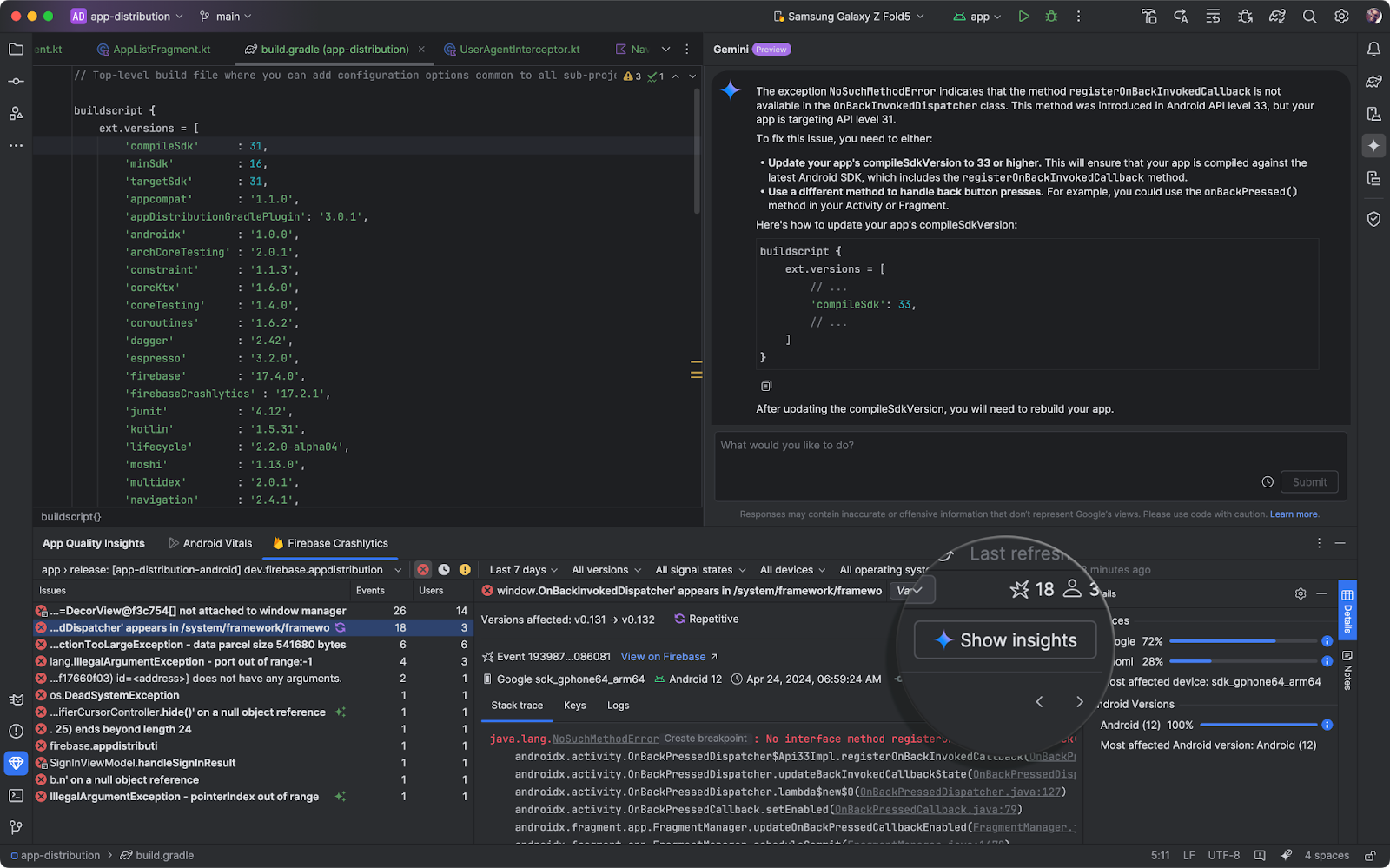
Integracja Google Play SDK Index
Platforma Android Studio Google Play SDK Index obejmuje teraz ostrzeżenia pakiet SDK Google Play Konsola. Dzięki temu uzyskasz pełny obraz potencjalnych problemów z wersją lub zgodnością z zasadami na zależności, zanim prześlesz aplikację do Konsoli Google Play.
Android Studio wyświetla teraz uwagi autorów pakietów SDK bezpośrednio w edytorze aby oszczędzać czas.

pozorowane możliwości i wartości czujników;
Android Studio zawiera teraz nowy panel czujnika, który umożliwia symulację urządzenia. które mają konkretne funkcje czujników, np. czujniki tętna, oraz ustawić konkretne wartości testowe dla tych czujników. Użyj tego panelu, aby przetestować jak aplikacja obsługuje urządzenia o różnych możliwościach czujników. Ten panel przydaje się do testowania aplikacji do dbania o zdrowie i fitnessu, zwłaszcza na urządzeniach z Wear OS.
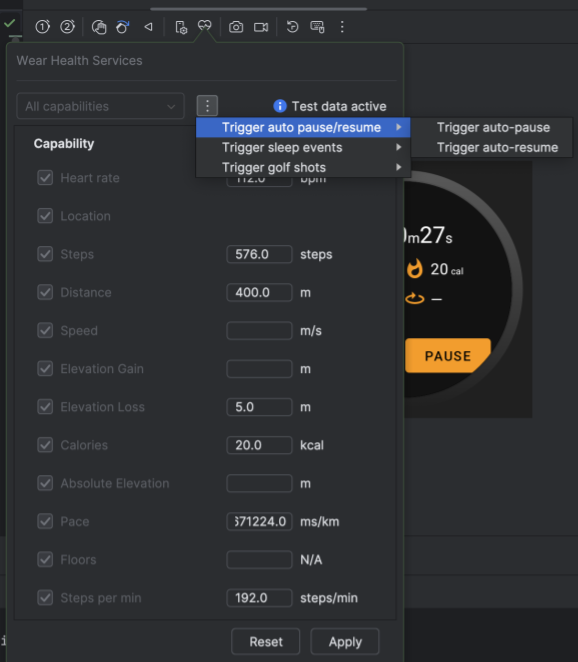
Aby otworzyć panel i z niego korzystać:
- Utwórz lub otwórz urządzenie wirtualne z Androidem (AVD). i uruchom aplikację w emulatorze.
- W panelu emulatora wybierz Usługi Wear Health.
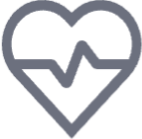 Panel Wear Health Services
pokazuje listę czujników dostępnych w różnych urządzeniach.
Urządzenia z systemem Android.
Panel Wear Health Services
pokazuje listę czujników dostępnych w różnych urządzeniach.
Urządzenia z systemem Android.
Po otwarciu panelu możesz:
- Przełączaj między standardowymi możliwościami, Wszystkie możliwości (domyślne) lub Niestandardowe. Kliknij Zastosuj, aby wysłać aktualnej listy możliwości emulowanego urządzenia i wybierz Resetuj, przywróci domyślne wartości włączania i wyłączania listy funkcji.
- Wybierz Zdarzenia reguły, aby wywołać różne zdarzenia użytkownika. przycisk listy. Tutaj możesz uaktywnić automatyczne wstrzymywanie/wznawianie aktywności fizycznej. aktywności, Wyzwalaj zdarzenia snu według użytkownika i Wyzwalaj strzały w golfa. na polu golfowym lub do minigolfa.
- Zastępować wartości z czujnika po rozpoczęciu ćwiczenia w zainstalowanej aplikacji na emulatorze. Po wprowadzeniu nowych wartości dla różnych metryk ćwiczeń, wybierz Zastosuj, aby zsynchronizować te wartości z emulatorem. Przydaje się to w przypadku Sprawdź, jak aplikacja radzi sobie w różnych warunkach ćwiczeń i fitness tendencji.
Narzędzie do testowania zrzutu ekranu w tworzeniu podglądu
Użyj narzędzia do testowania zrzutu ekranu Compose Preview, by przetestować interfejsy Compose aby zapobiec regresjom. Nowe narzędzie pomaga generować raporty HTML, wizualne wykrywanie wszelkich zmian w interfejsie aplikacji; Więcej informacji: Testowanie zrzutu ekranu podglądu w narzędziu Compose.

